Dnes je k dispozícii veľa súborových systémov. Rôzne súborové systémy majú rozdielne štruktúry, logiku, vlastnosti, flexibilitu, bezpečnosť atď. Niektoré z najbežnejších súborových systémov sú Ext4, Btrfs, XFS, ZFS, NTFS, FAT32 atď.
Sú chvíle, kedy bude musieť administrátor systému Linux určiť typ súborového systému, aby ho jednoducho pripojil alebo diagnostikoval problémy so súborovým systémom. Rôzne súborové systémy majú rôzne nástroje na diagnostiku problémov, kontrolu chýb a ich opravu atď. Musíte teda poznať súborový systém, ktorý úložné zariadenie používa, aby ste určili nástroj (-y) údržby, ktoré sa majú použiť.
V tomto článku vám ukážem rôzne spôsoby, ako môžete určiť typ súborového systému v systéme Linux. Takže poďme na to.
Spôsob 1: Používanie nástroja príkazového riadku df
The df program príkazového riadku je predinštalovaný takmer na každej distribúcii Linuxu, ktorú nájdete. Môžete použiť df program príkazového riadku na vyhľadanie typu súborového systému pre všetky pripojené úložné zariadenia a oddiely.
Ak chcete vyhľadať typ súborového systému všetkých pripojených úložných zariadení a oblastí vášho počítača, spustite príkaz df príkaz takto:
$ df -Th
The df príkaz zobrazí nasledujúce informácie:
Systém súborov: Názov úložného zariadenia alebo názov oddielu, ktorý je momentálne pripojený.
Namontované na: Adresár, do ktorého je pripojené úložné zariadenie / oddiel (Filesystem).
Typ: Typ súborového systému pripojeného úložného zariadenia / oddielu.
Veľkosť: Veľkosť pripojeného úložného zariadenia / oddielu.
Použité: Miesto na disku, ktoré sa používa z pripojeného úložného zariadenia / oddielu.
Použiť%: Percento miesta na disku, ktoré sa použije z pripojeného úložného zariadenia / oddielu.
K dispozícii: Množstvo voľného miesta na disku pripojeného úložného zariadenia / oddielu.
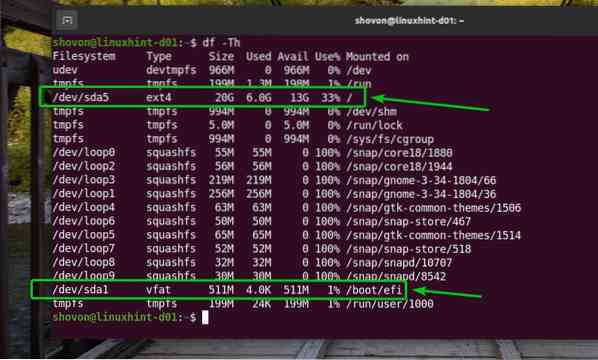
Na Ubuntu sa df príkaz ti ukáže veľa slučka zariadenia, ako vidíte na snímke obrazovky nižšie.
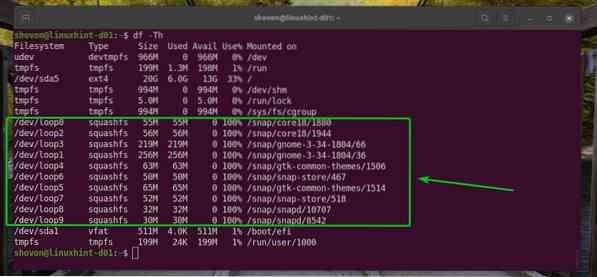
Môžete skryť slučka zariadenia s -X možnosť df príkaz takto:
$ df -Th -x squashfs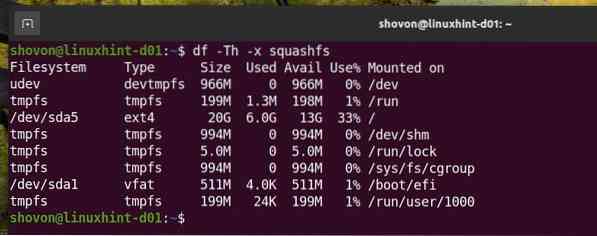
Môžete tiež skryť tmpfs zariadenia z výstupu df príkaz.
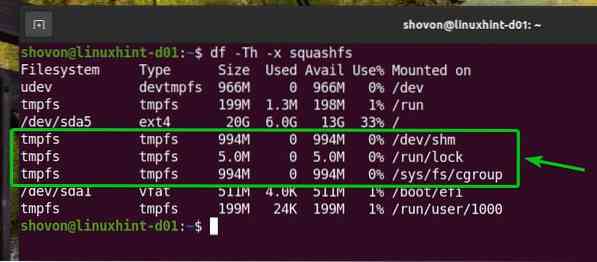
Skryť tmpfs zariadenia z výstupu df tiež spustite príkaz df príkaz s -X možnosť takto:
$ df -Th -x squashfs -x tmpfs
Teraz výstup vyzerá oveľa čistejšie. Ak chcete, môžete odstrániť udev zariadenia z výstupu príkazu df.
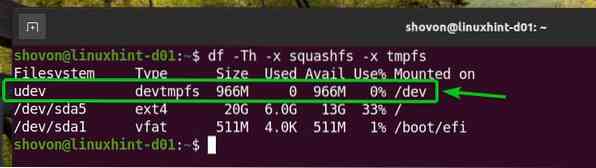
Ak chcete odstrániť udev zariadenia z výstupu df tiež spustite príkaz df príkaz takto:
$ df -Th -x squashfs -x tmpfs -x devtmpfs
Na výstupe systému Windows sa zobrazia iba fyzické úložné zariadenia a oddiely df príkaz. Výstup vyzerá tiež oveľa krajšie ako predtým.
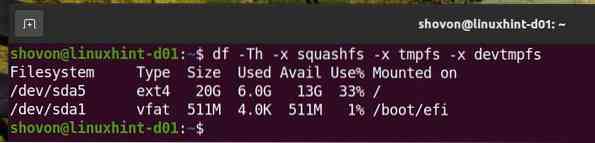
Spôsob 2: Používanie príkazu lsblk
The lsblk program príkazového riadku je predinštalovaný takmer na každej distribúcii Linuxu, ktorú nájdete. Môžete použiť lsblk program príkazového riadku na vyhľadanie typu súborového systému všetkých (pripojených a odpojených) úložných zariadení a oblastí vášho počítača.
Ak chcete vyhľadať typ súborového systému všetkých (pripojených a odpojených) úložných zariadení a diskových oddielov vášho počítača, spustite lsblk príkaz takto:
$ lsblk -f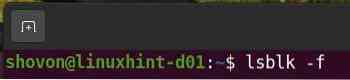
The lsblk príkaz zobrazí nasledujúce informácie:
NÁZOV: Názov úložného zariadenia alebo názov oddielu úložného zariadenia.
MOUNTPOINT: Adresár, do ktorého je pripojené úložné zariadenie / oddiel (Filesystem) (ak je pripojený).
FSTYPE: Typ súborového systému úložného zariadenia / oddielu.
ŠTÍTOK: Označenie súborového systému úložného zariadenia / oddielu.
UUID: UUID (univerzálny jedinečný identifikátor) súborového systému úložného zariadenia / oddielu.
FSUSE%: Percento diskového priestoru, ktoré sa používa z úložného zariadenia / oddielu.
FSAVAIL: Množstvo voľného miesta na disku úložného zariadenia / oddielu
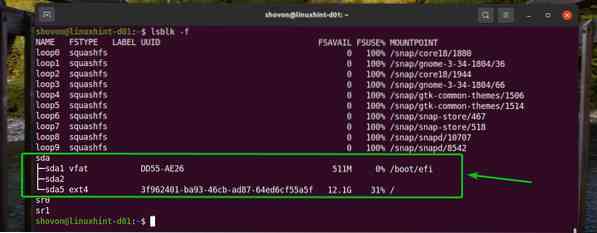
Rovnako ako predtým, môžete skryť slučkové zariadenia pred výstupom z lsblk príkaz.
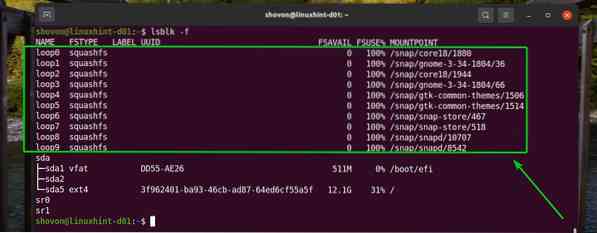
Ak chcete skryť slučkové zariadenia pred výstupom z lsblk príkaz, spustite príkaz lsblk príkaz s -e7 možnosť takto:
$ lsblk -f -e7
Ako vidíte, všetky slučkové zariadenia sú odstránené z výstupu lsblk príkaz. Výstup vyzerá oveľa čistejšie ako predtým.
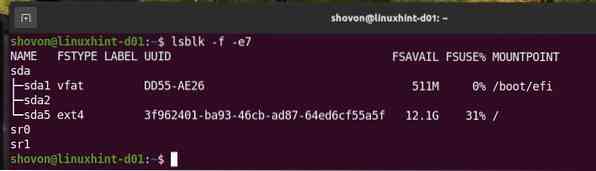
Spôsob 3: Používanie príkazu blkid
The blkid program príkazového riadku je predinštalovaný takmer na každej distribúcii Linuxu, ktorú nájdete. Môžete použiť blkid program príkazového riadku na vyhľadanie typu súborového systému všetkých (pripojených a odpojených) úložných zariadení a oblastí vášho počítača.
Ak chcete vyhľadať typ súborového systému všetkých (pripojených a odpojených) úložných zariadení a diskových oddielov vášho počítača, spustite blkid príkaz takto:
$ blkid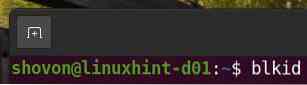
The lsblk príkaz zobrazí nasledujúce informácie:
NÁZOV: Názov úložného zariadenia alebo názov oddielu úložného zariadenia. i.e. / dev / sda1, / dev / sda5.
UUID: UUID (univerzálny jedinečný identifikátor) súborového systému úložného zariadenia / oddielu.
TYP: Typ súborového systému úložného zariadenia / oddielu.
PARTUUID: UUID (univerzálny jedinečný identifikátor) oddielu.
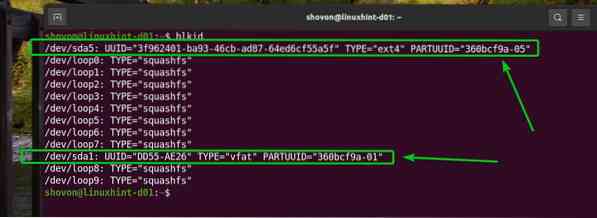
Rovnako môžete skryť smyčkové zariadenia pred výstupom príkazu blkid ako predtým.
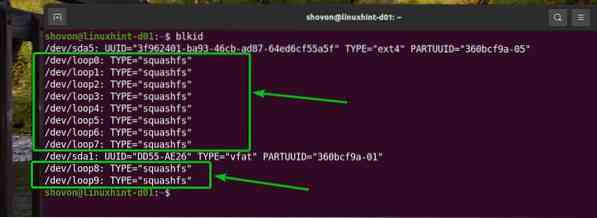
Ak chcete skryť slučkové zariadenia pred výstupom z blkid príkaz, spustite príkaz blkid príkaz takto:
$ blkid | grep -v 'TYPE = "squashfs"'
Ako vidíte, slučkové zariadenia sa na výstupe z prístroja nezobrazujú blkid príkaz. Výstup vyzerá oveľa krajšie ako predtým.

Spôsob 4: Používanie príkazu súboru
The spis program príkazového riadku je predinštalovaný takmer na každej distribúcii Linuxu, ktorú nájdete. Môžete použiť Nájsť program príkazového riadku na identifikáciu typu súboru v systéme Linux. Pretože každé zariadenie je považované za spis v systéme Linux môžete pomocou programu príkazového riadku find určiť typ súborového systému úložného zariadenia alebo oddielu v systéme Linux.
Napríklad na určenie typu súborového systému oblasti sdb1, môžete spustiť spis príkaz takto:
$ sudo súbor -sL / dev / sda1
Ak si prečítate výstup príkazu file, môžete vidieť, že sdb1 oddiel používa FAT32 systém súborov.
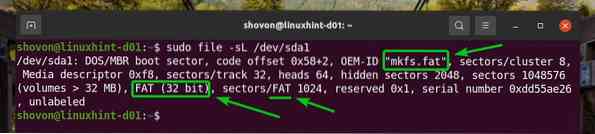
Rovnakým spôsobom môžete nájsť typ súborového systému súboru sda5 priečka s spis príkaz takto:
$ sudo súbor -sL / dev / sda5
Ako vidíte, oddiel sda5 používa EXT4systém súborov.

Spôsob 5: Používanie príkazu mount a súboru / etc / mtab
The / etc / mtab súbor obsahuje položku pre všetky pripojené úložné zariadenia a oddiely vášho počítača. Tento súbor si môžete prečítať a nájsť typ súborového systému vašich úložných zariadení a diskových oddielov. The namontovať program príkazového riadku tiež vytlačí obsah súboru / etc / mtab spis. Môžete teda použiť namontovať program príkazového riadku a tiež nájsť rovnaké údaje.
Môžete si prečítať obsah / etc / mtab súbor s nasledujúcim príkazom:
$ sudo / etc / mtab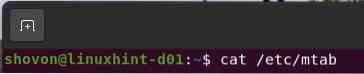
Ako vidíte, v súbor / etc / mtab.
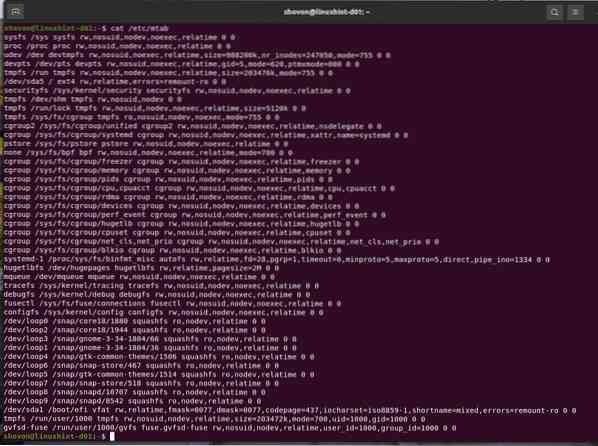
Rovnaké informácie nájdete na serveri namontovať príkaz, ako vidíte na snímke obrazovky nižšie.
$ mount
Ako / etc / mtab súbor alebo výstup príkazu mount má veľa položiek pripojenia, je ťažké ho interpretovať. Môžete použiť grep príkaz na filtrovanie výstupu a veľmi ľahko nájdete to, čo potrebujete.
Napríklad na vyhľadanie typu súborového systému sda1 oddiel pomocou buď namontovať príkaz alebo / etc / mtab súboru, spustite jeden z nasledujúcich príkazov:
$ cat / etc / mtab | grep / dev / sda1Alebo,
$ mount | grep / dev / sda1
Ako vidíte, typ súborového systému sda1 oddiel je FAT32 / vfat
 .
.
Rovnakým spôsobom vyhľadajte typ súborového systému sda5 oddiel pomocou buď namontovať príkaz alebo / etc / mtab súboru, spustite jeden z nasledujúcich príkazov:
$ cat / etc / mtab | grep / dev / sda5Alebo,
$ mount | grep / dev / sda5
Ako vidíte, typ súborového systému sda5 oddiel je EXT4.

Spôsob 6: Používanie súboru / etc / fstab
The / etc / fstab súbor uchováva položku pre každé úložné zariadenie alebo oddiel, ktorý sa má automaticky pripojiť pri štarte. Tento súbor si teda môžete prečítať a nájsť typ súborového systému požadovaného úložného zariadenia alebo oddielu.
Predpokladajme, že váš počítač nie je nakonfigurovaný na automatické pripojenie úložného zariadenia alebo oddielu v čase bootovania. V takom prípade je veľmi pravdepodobné, že pre dané úložné zariadenie alebo oddiel v priečinku nebude žiadny záznam / etc / fstab spis. V takom prípade nenájdete žiadne informácie o danom úložnom zariadení alebo oddiele v priečinku / etc / fstab spis. Na vyhľadanie typu alebo oddielu súborového systému úložného zariadenia budete musieť použiť ďalšie metódy opísané v tomto článku.
Obsah súboru / etc / fstab môžete prečítať pomocou nasledujúceho príkazu:
$ mačka / etc / fstab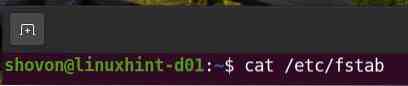
Obsah / etc / fstab spis.
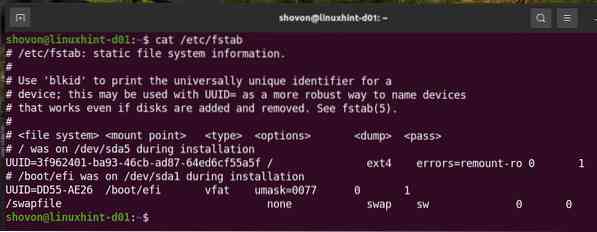
Vidíte, že úložné zariadenie alebo oddiel s UUID 3f962401-ba93-46cb-ad87-64ed6cf55a5f používa EXT4 systém súborov.
Úložné zariadenie alebo oddiel, ktorý má UUID dd55-ae26 používa vfat / FAT32 súborový systém.
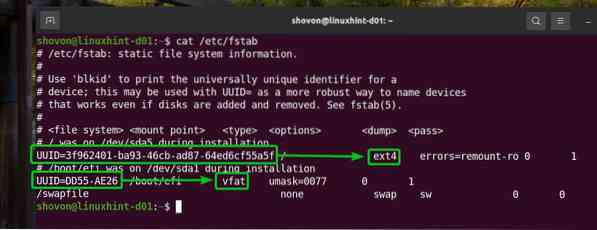
Riadky začínajúce sa a # v / etc / fstab súbor je komentár. Tieto riadky nemajú skutočný účel. Používajú sa iba na dokumentačné účely.
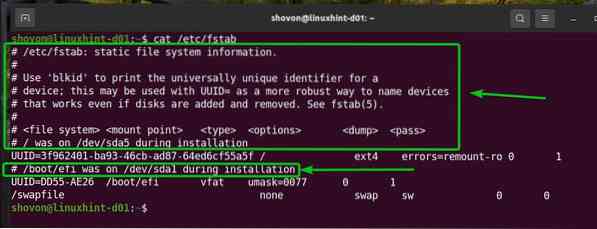
Ak chcete, môžete ich skryť pomocou grep príkaz takto:
$ grep -v '^ #' / etc / fstab
Ako vidíte, komentáre sú preč a výstup vyzerá oveľa čistejšie ako predtým.
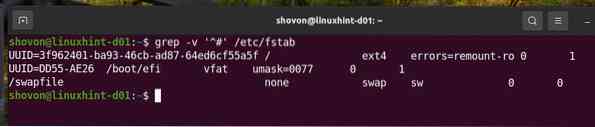
The / etc / fstab súbor predvolene používa UUID namiesto názvu úložného zariadenia alebo názvu oddielu. Môžete použiť blkid príkaz na prevod UUID na názov úložného zariadenia alebo názov oddielu.
Napríklad na prevod UUID 3f962401-ba93-46cb-ad87-64ed6cf55a5f na názov úložného zariadenia alebo oddielu spustite príkaz blkid príkaz takto:
$ blkid -U 3f962401-ba93-46cb-ad87-64ed6cf55a5f
Ako vidíte, oddiel sda5 má UUID 3f962401-ba93-46cb-ad87-64ed6cf55a5f.

Rovnakým spôsobom môžete nájsť názov úložného zariadenia alebo oddielu, ktorý má UUID DD55-AE26 nasledovne:
$ blkid -U DD55-AE26
Ako vidíte, oddiel sda1 má UUID DD55-AE26.
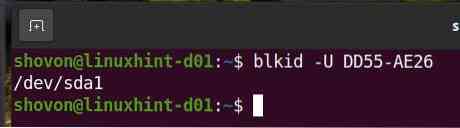
Záver:
Tento článok vám predstavil rôzne spôsoby, ako určiť typ súborového systému úložného zariadenia alebo oddielu v systéme Linux. Ukázal som vám, ako používať df, lsblk, blkid, spis, a namontovať príkaz na určenie typu súborového systému úložných zariadení a oddielov systému Linux. Tiež som vám ukázal, ako zistiť typ súborového systému úložných zariadení a oddielov vášho systému Linux prečítaním súboru / etc / mtab a / etc / fstab súbory.
Referencie:
[1] Súborový systém - Wikipedia - https: // en.wikipedia.org / wiki / File_system
 Phenquestions
Phenquestions


